Sie sind auf der Suche nach Gründen, warum Ihr Mac immer langsamer wird, je mehr Zeit vergeht. Die wahrscheinlichste Ursache ist der Mangel an freiem Speicherplatz auf Ihrem Mac.
Normalerweise ist das Entfernen nutzloser Dateien von Ihrem Mac eine effiziente und einfache Möglichkeit, mehr Speicherplatz freizugeben und Ihren Mac zu optimieren. Nun, die doppelten Dokumente, Videos, Fotos oder andere, die sich auf Ihrem Mac angesammelt haben, nehmen eine große Menge an Speicherplatz ein.
Also, wie findet und löscht man doppelte Dateien von Ihrem MacBook Pro, MacBook Air, Mac mini oder so? Nehmen Sie es leicht. Hier zeigt Ihnen dieser Beitrag den nativen freien Duplicate File Finder auf Ihrem Mac und die besten Duplicate File Finder oder Remover für Mac.
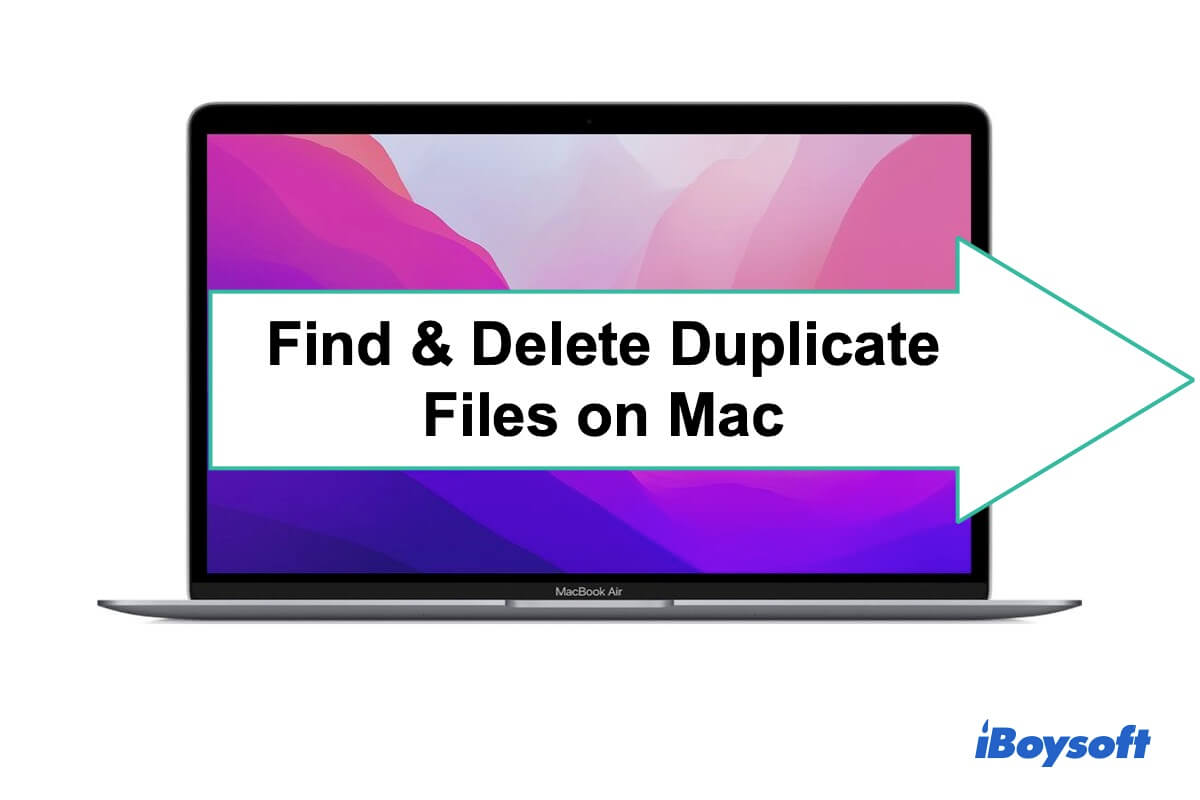
8 Beste Duplicate Finder/Remover für Mac Vergleichstabelle (Best of 2024)
Wie wir die Duplikatfinder/Entferner-Software für Mac getestet haben:
Zuerst bereiteten wir ein MacBook Air mit der Sonoma 14.4 macOS-Version vor. Unterschiedliche Arten von Duplikatdateien, wie Fotos, Videos, Texte und Musik, standen für die Tests bereit.
Wir bewerteten diese Duplikatfinder-/Entferner-Software für Mac zunächst anhand der Analyse, ob die Benutzeroberfläche klar und intuitiv ist, so dass wir ein grundlegendes Verständnis ihrer Benutzerfreundlichkeit erhalten konnten.
Dann verwendeten wir die Duplikatfinder-/Entferner-Software für Mac oben, um die Ordner zu scannen, die für das Experiment erstellte Duplikatdateien enthalten, wodurch die Scan-Geschwindigkeit, unterstützten Dateien, Genauigkeit und Erfolgsquote getestet wurden.
Duplikatfinder-/Entferner-Software für Mac Bewertungszusammenfassung
| Anzahl der getesteten Software | 8 |
| Das Gerät, auf dem wir getestet haben | MacBook Air |
| macOS-Version | Sonoma 14.4 |
| Dateitypen, auf denen wir getestet haben | Fotos, Videos, Text, Musik, usw. |
| Gesamte Testdauer | 1 Woche |
Kostenloser Duplikatdateifinder für Mac
macOS ist mit einem kostenlosen Duplikatdateifinder ausgestattet, um Ihnen beim Auffinden und Entfernen von Duplikatdateien auf Ihrem Mac zu helfen. Das ist der "Neue intelligente Ordner" im Finder. Diese Funktion ist jedoch nicht einfach zu bedienen, Sie müssen manuell nach Duplikatdateien auf Ihrem Mac suchen.
Sie können ihn verwenden, um Dateien auf Ihrem Mac nach Dateityp, Erstellungszeit, Namen oder Inhalten zu organisieren. Dann können Sie schnell die Duplikate auf Ihrem MacBook finden.
Um diesen kostenlosen Duplikatdateifinder auf Ihrem Mac zu verwenden, um die Duplikate auf Ihrem Mac zu finden, müssen Sie:
- Öffnen Sie den Finder und navigieren Sie dann zur oberen Finder-Menüleiste und wählen Sie "Ablage" > "Neuer Intelligenter Ordner."
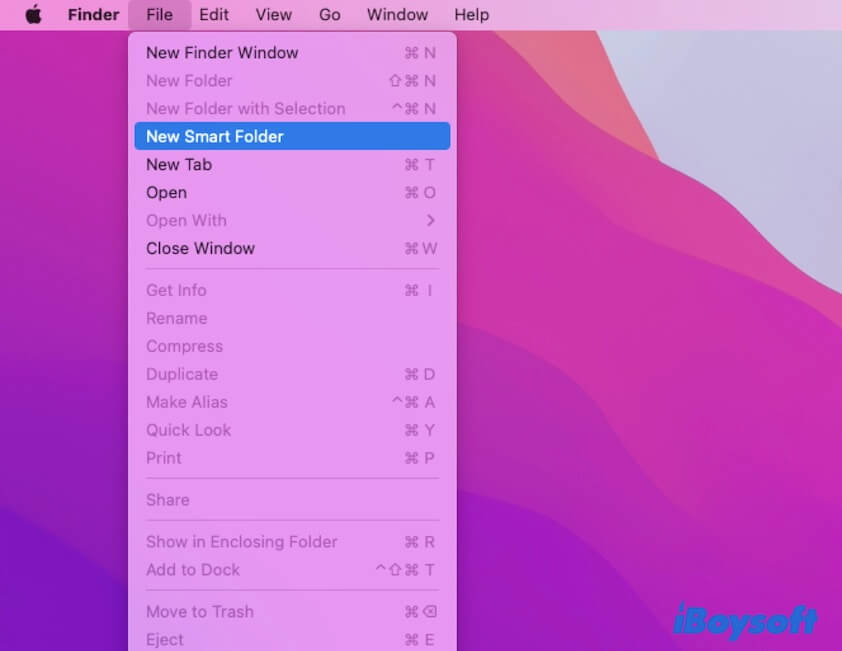
- Klicken Sie auf das + Symbol oben rechts im Fenster. Dann sehen Sie eine Box mit der Aufschrift Art und eine weitere mit dem Titel Irgendein.
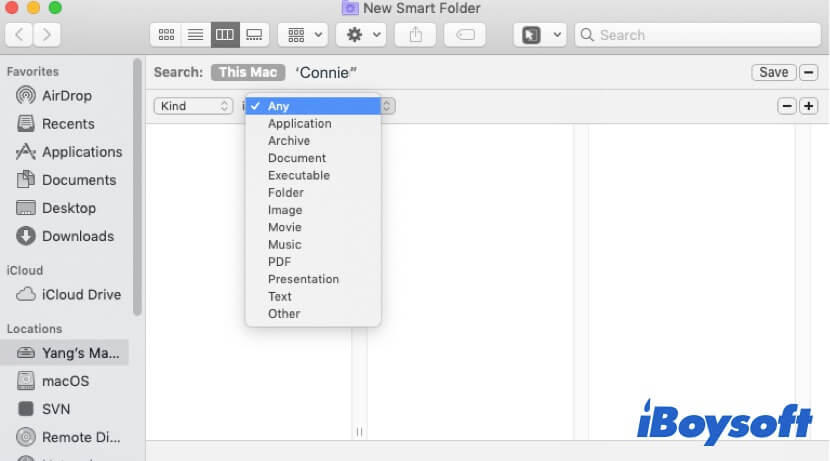
- Setzen Sie die Filter zurück, um die Dateien nach Typ zu organisieren, um einzugrenzen, wonach Sie suchen.
Unter dem Art-Filter können Sie nach Dokumenten, Musik, PDFs oder anderen Dateien suchen. Oder Sie können das Erstelldatum oder den Namen der Datei festlegen, wenn Sie sich erinnern, um die Duplikate zu finden und zu entfernen.
Hinweis: Bevor Sie die Duplikate löschen, sollten Sie überprüfen, ob es sich um echte Duplikate handelt. Möglicherweise haben die Dateien denselben Namen, sind aber inhaltlich unterschiedlich.
Trotzdem ist dieser kostenlose Duplikatdateifinder für macOS zeitaufwendig und nicht einfach, warum also nicht eine Duplikatdateifinder-App als Alternative verwenden?
Teilen Sie dieses kostenlose Tool mit Ihren Freunden.
8 beste Duplikatdateifinder für Mac im Jahr 2024
Mit dem professionellen Duplikatdateientferner müssen Sie ihn nur auf Ihrem Mac installieren und dann auf die Schaltfläche "Duplikate finden" oder ähnliches klicken, um die Duplikate aus einem einzelnen Ordner, einem bestimmten Dateityp oder der gesamten Mac-Festplatte zu überprüfen. Und schließlich klicken Sie auf die spezifische Löschen-Schaltfläche, um sie schnell zu bereinigen.
Es gibt jedoch eine Vielzahl von Duplikatdateifindern, die derzeit verfügbar sind, und es ist schwer zu sagen, welcher der beste ist.
Wenn Sie den besten Duplikatdateifinder für Mac auswählen möchten, müssen Sie prüfen, ob die Software die folgenden Vorteile enthält:
- Einfach zu verwenden.
- Kostengünstig.
- Hohe Kompatibilität mit Mac.
- Duplikate präzise finden.
- Schnelle Scan-Geschwindigkeit.
Hier haben wir den besten Duplikatdateifinder für Mac gemäß den genannten Punkten ausgewählt. Sie können den wählen, den Sie lieber verwenden möchten.
1. iBoysoft MagicMenu
iBoysoft MagicMenu ist ein umfassender Rechtsklick-Verbesserer, der Funktionen zum Suchen von Duplikatdateien und ähnlichen Fotos enthält. Mit diesem praktischen Tool können Sie mit einem Rechtsklick auf den Zielordner Duplikate von Word-Dokumenten, Excel-Tabellen, PDFs, ZIP-Dateien und anderen Dateitypen suchen. Außerdem können Sie mit einem Rechtsklick auf einen bestimmten Bildordner die Option Ähnliche Fotos verwenden, um nach und Bereinigen von Duplikatscreenshots, umgedrehten Bildern, Fotos usw.
Sobald die App auf Ihrem Mac installiert ist, müssen Sie sie nicht jedes Mal starten, wenn Sie Duplikate auf Ihrem Mac löschen möchten. Der Duplikatdateifinder wird dem Rechtsklick-Menü hinzugefügt, was Ihren Duplikatdatei-Checkvorgang erheblich vereinfacht.
Sie können die folgenden Schritte befolgen, um Duplikate auf Ihrem Mac über iBoysoft MagicMenu zu finden:
- Starten Sie das iBoysoft MagicMenu und klicken Sie auf Erweiterung im linken Seitenbereich. Scrollen Sie nach unten, um die Duplikate Dateien Erweiterung zu finden, und klicken Sie dann auf die Download-Schaltfläche daneben.

- Klicken Sie mit der rechten Maustaste auf den Ordner, der die zu durchsuchenden doppelten Dateien enthält.
- Wählen Sie Duplikate Dateien aus dem Kontextmenü aus. Klicken Sie dann auf OK , um der iBoysoft Mac Datei-Duplikat-Finder-Erweiterung den Zugriff auf Ordner auf Ihrem Mac zu erlauben.
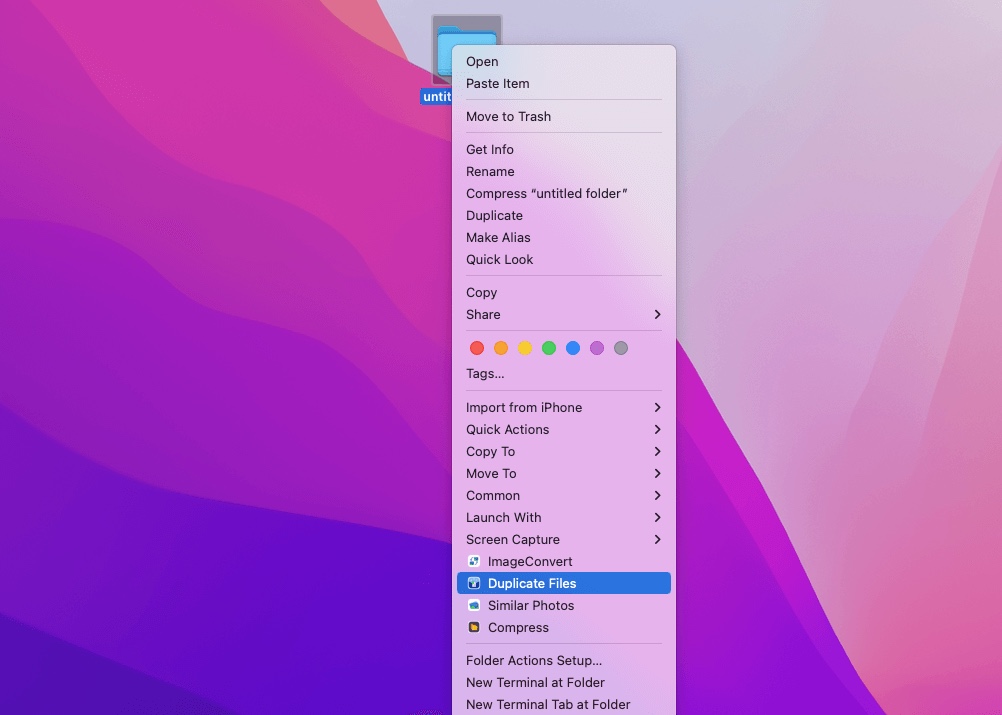
- Die doppelten Dateien werden aufgelistet. Um einen Teil der gefundenen doppelten Dateien zu löschen, wählen Sie die doppelte Datei aus und klicken Sie auf "Ausgewählte Dateien löschen". Um alle gefundenen doppelten Dateien von Ihrem Mac zu entfernen, klicken Sie einfach auf die Option "Alle ausgewählten Dateien löschen" oben rechts im Fenster.
- Vorteile:
- Scannt doppelte Dateien und ähnliche Fotos im Zielordner
- Unterstützt die Suche nach verschiedenen Dateitypen
- Reinigt alle gefundenen doppelten Dateien mit einem Klick
- Klicken Sie mit der rechten Maustaste, um doppelte Dateien zu finden
- Einfach zu bedienen
- Kostengünstig
- Nachteile:
- Unterstützt nicht die Suche nach dem gesamten Mac-Festplattenlaufwerk auf einmal
Gesamtübersicht:
iBoysoft MagicMenu ist mit einer klaren und intuitiven Benutzeroberfläche konzipiert, sodass es uns schnell ermöglichte, uns mit den Schritten zur Verwendung der Duplikatfinder-Funktionalität in dieser Software vertraut zu machen.
Mit Hilfe von iBoysoft MagicMenu haben wir zunächst den Ordner gescannt, der verschiedene Arten von doppelten Dateien enthält, einschließlich Fotos, Texte, Videos, Audio und mehr. Wir waren erfreut zu bemerken, dass das Scannen in einem Wimpernschlag abgeschlossen war und alle doppelten Dateien verschiedener Typen im Ordner genau gefunden wurden.
Nachdem die Duplikate Dateien entdeckt wurden, konnten wir ausgewählte Dateien oder alle ausgewählten Dateien löschen. Mit einem sanften Klick wurden mehr Speicherplatz auf unserem Mac freigegeben.
Redaktionelle Bewertung: Suchen Sie nach schnelleren und einfacheren Möglichkeiten, Dateien zu verwalten? iBoysoft MagicMenu macht die Dateiverwaltung buchstäblich schnell und flexibel. -larryjordan.com
Sie können dieses iBoysoft MagicMenu mit Ihren Freunden teilen!
2. Doppelte Dateien Fixierer von Systweak
Diese Duplikat Finder und Entferner App für Mac erleichtert es dem Benutzer, spezifische Ordner nach doppelten Dateien zu durchsuchen. Sie verfügt über eine fortschrittliche Funktionssammlung, die es einfach macht, nach doppelten Dateien nach ihrem Namen, ihrer Größe und ihrem Inhalt zu suchen.
Man kann doppelte Bilder, Videos, Audiodateien, Dokumente, Archive & andere Dateien finden und sie sofort mithilfe der Auto-Mark-Funktion entfernen. Es funktioniert auch mit Cloud-Speicher, was es zu einem effizienten Werkzeug macht, um Speicherplatz auf dem Mac zurückzugewinnen.
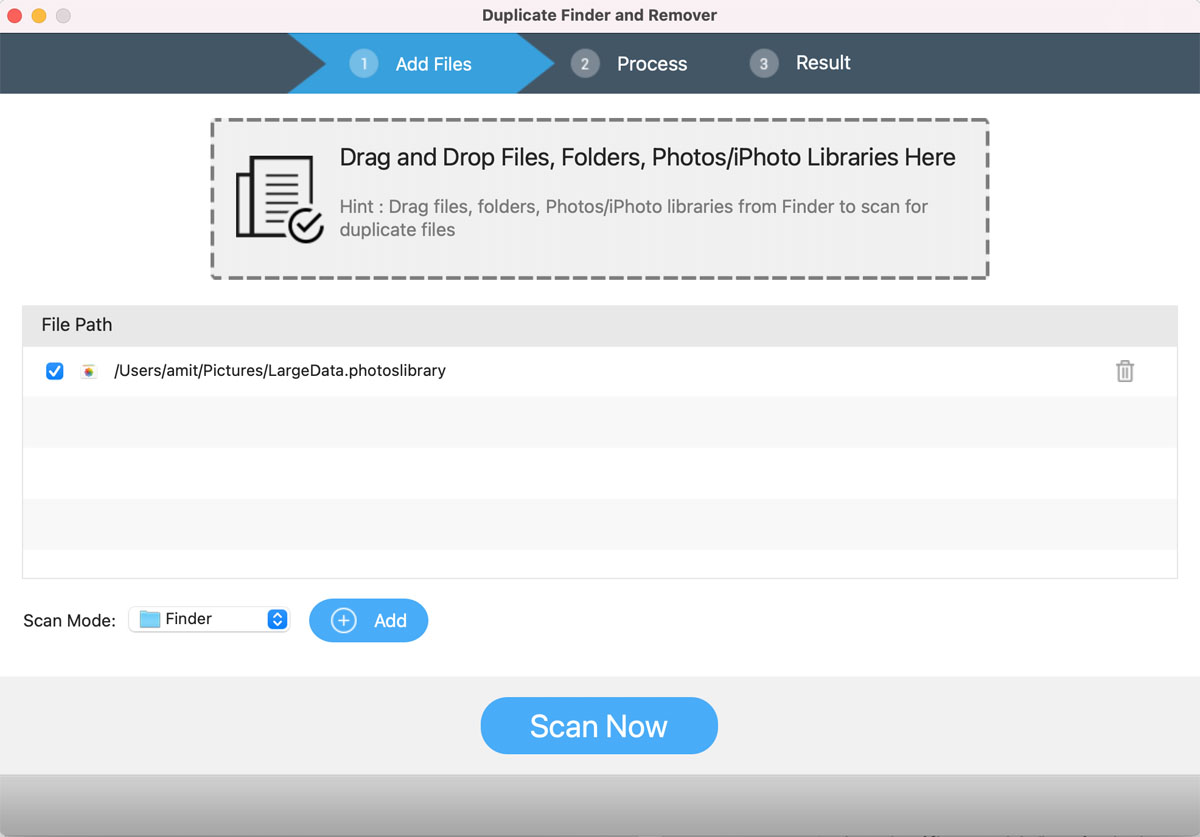
- Vorteile:
- Scannen von Google Drive nach doppelten Dateien
- Gruppierung der Duplikate automatisch
- Drag-and-Drop zum schnellen Hinzufügen von Dateien oder Ordnern zum Tool
- Auto-Markierung, um alle Kopien in einer Gruppe schnell zu markieren
- Es ist gänzlich werbefrei
- Nachteile:
- Keine kostenlose Testversion verfügbar
Allgemeine Bewertung:
Duplicate Files Fixer hat eine saubere und einfache Benutzeroberfläche, die uns Zeit beim Erlernen der grundlegenden Bedienungsschritte zum Auffinden der von uns vorbereiteten doppelten Dateien spart.
Zuerst verglichen wir die Scan-Geschwindigkeit von Duplicate Files Fixer mit anderer Software, und wir stellten fest, dass Duplicate Files Fixer etwas langsamer lief. Es leistete jedoch gute Arbeit beim Auffinden der doppelten Dateien in unserem Ordner.
Es sei darauf hingewiesen, dass Duplicate Files Fixer eine Option bietet, um doppelte Dateien automatisch zu markieren und in den Papierkorb zu verschieben, und verschiedene Scan-Modi sind verfügbar.
Editor-Bewertung: Es ist ein Werkzeug, das mir sehr geholfen hat, sehr einfach zu bedienen ist und ich keine Abneigungen gegenüber Duplicate Files Fixer habe. -g2.com
3. Duplicate File Finder von Nektony
Duplicate File Finder wurde von Nektony LLC entwickelt und erstellt. Es ist vollständig kompatibel mit macOS 10.12 und neueren Versionen. Sie können es verwenden, um Duplikate aus der Fotos-Library, Musik-Library, Videos und Filmen mit bestimmten Erweiterungstypen usw. zu finden.
Darüber hinaus unterstützt diese Software auch das Erfassen ähnlicher Bilder auf Ihrem Mac. Es dauert nur 3 Schritte, um die Duplikate zu lokalisieren und zu entfernen.
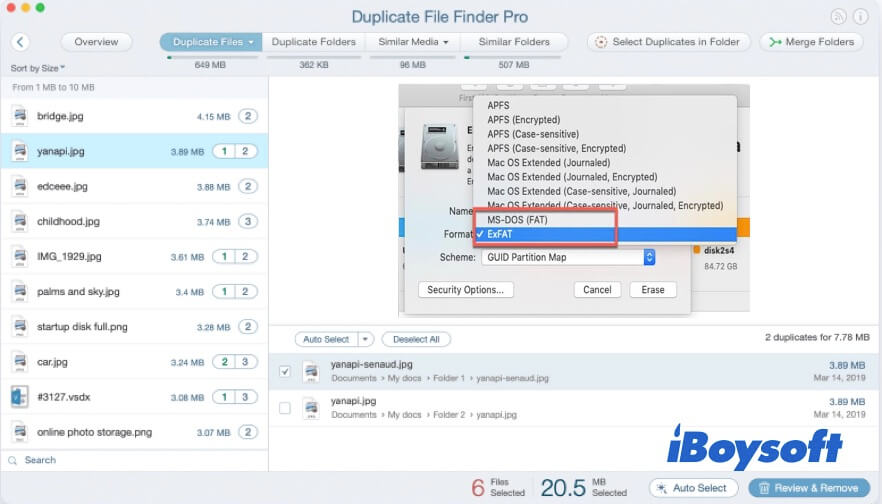
- Vorteile:
- Unterstützung beim Anzeigen der Historie von Duplikate-Entfernungen
- Finden ähnlicher Ordner und Vergleich erstellen
- Einfach zu bedienen
- Kostengünstig
- Schnelle Scan
- Nachteile:
- Beschränkte Funktionalität für die Testversion verfügbar
Gesamtübersicht:
Der Duplicate File Finder von Nektony besticht durch eine ansprechende Benutzeroberfläche. Alle Module und Funktionen wurden übersichtlich dargestellt, was es Anfängern erleichtert, das Programm zu verwenden und zu bedienen.
Die Scangeschwindigkeit dieser Software übertraf unsere Erwartungen nicht, weil der Scan gegen die von uns verwendeten Duplikatdateien nur wenige Sekunden dauerte. Basierend auf unserem Test war die Genauigkeit beim Auffinden von Duplikaten hoch, und überraschenderweise wurde der Ähnlichkeitsprozentsatz angezeigt, was eine hilfreiche Referenz für uns beim Umgang mit den Dateien war.
Redaktionelle Bewertung: Dieses Programm ist ein Tool, das Ihnen hilft, doppelte Dateien auf dem Mac zu finden. Der Duplicate File Finder kann von einem Mac-Anfänger problemlos verwendet werden und verfügt über eine einfache Benutzeroberfläche und einfach zu konfigurierende Scaneinstellungen. -mac.informer
4. Gemini 2
Gemini 2 ist ein bekannter Duplicate File Finder, der intelligente Technologien verwendet, um Mac-Benutzern dabei zu helfen, doppelte Dateien schnell zu finden und zu löschen.
Dieses Tool kann Ihre Startfestplatte schnell und sicher scannen und Ihnen sofort die Duplikate zurücksenden.
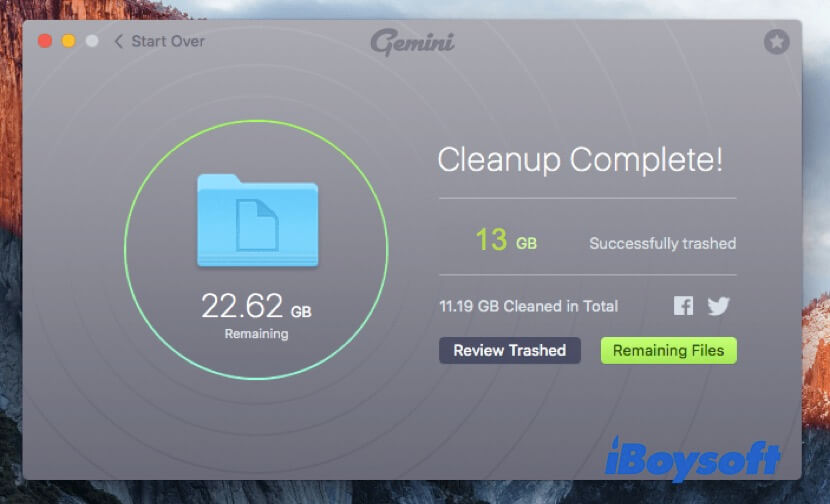
- Vorteile:
- Benutzerfreundliche Oberfläche
- Schnelle Scan-Geschwindigkeit
- Schnelle Identifizierung ähnlicher Dateien
- Nachteile:
- Keine zusätzlichen Reinigungsfunktionen
Gesamtübersicht:
Gemini 2 ist bekannt für seine benutzerfreundliche Oberfläche, und wir konnten aus verschiedenen Standorten auswählen, die gescannt werden sollen. Alternativ konnten wir Ordner von jedem anderen Standort hinzufügen.
Dank des intelligenten Algorithmus zeigte Gemini 2 zufriedenstellende Leistung in Scangeschwindigkeit und Genauigkeit beim Auffinden von Duplikaten.
Gemini 2 kostet $159,42 für ein Jahresabonnement, daher halten wir diese Software nicht für sehr empfehlenswert, wenn Sie ein knappes Budget haben.
Redaktioneller Testbericht: Wenn Sie Ihren Mac aufräumen möchten, um mehr freien Speicherplatz zu haben, aber besorgt sind, versehentlich etwas Wichtiges zu löschen, macht Gemini 2 den gesamten Prozess sehr einfach. -iMore.com
5. MacKeeper
MacKeeper ist ein umfassender Reiniger für Mac. Es ist ein ausgezeichneter Helfer zur Behebung des Problems "Mac-Festplatte fast voll". Sie können ihn verwenden, um Junk, nutzlose Programme und auch Duplikate zu entfernen.
Seine integrierte Duplicate Finder-Funktion kann nach allen Kopien auf Ihrem Mac suchen. Es ist erwähnenswert, dass dieser Duplicate Finder sogar ähnlich aussehende Fotos für Sie finden kann. Sie können entscheiden, ob Sie die schlecht pixelierten löschen möchten oder nicht.
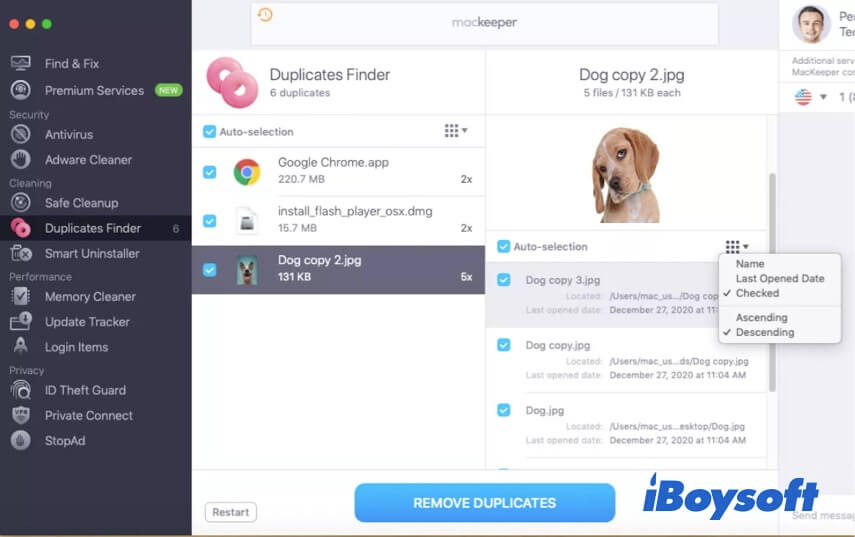
- Pro:
- Duplikate automatisch löschen
- Weitere Festplattenreinigungsfunktionen
- Einfach zu bedienen
- Kontra:
- Preise auf Abonnementbasis
Gesamttestbericht:
Die Duplikate-Finder-Funktion liegt im Reinigungsabschnitt auf der linken Seitenleiste der Hauptoberfläche von MacKeeper, und wir können auf die START SCAN-Schaltfläche klicken, um doppelte Dateien auf unserem Mac zu überprüfen.
Wir waren zufrieden mit der Scangeschwindigkeit von MacKeeper, und alle gefundenen Dateien wurden in 3 Teile in dieser Software unterteilt, einschließlich Duplikate, Ähnliche Fotos und Bildschirmfotos.
Redaktioneller Testbericht: MacKeeper ist eine vielseitige App für Macs, die Ihren Computer vor Online-Sicherheitsbedrohungen schützen, seine Leistung verbessern und Ihnen helfen wird, Speicherplatz zurückzugewinnen. -techradar.com
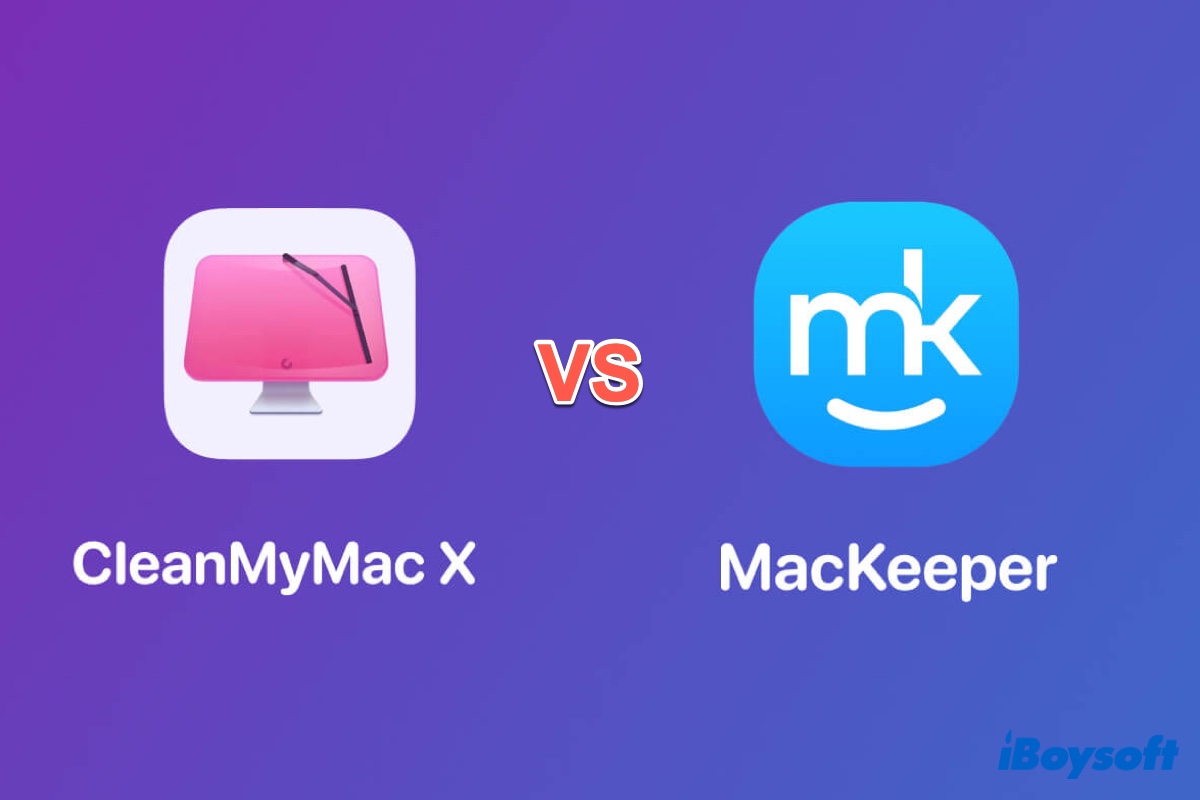
CleanMyMac vs. MacKeeper, welcher ist besser? Dieser Beitrag erklärt die Ähnlichkeiten und Unterschiede zwischen MacKeeper und CleanMyMac, um Ihnen bei der Entscheidung zu helfen, welche Sie verwenden möchten.
6. Duplicate Detective
Duplicate Detective ist einer der umfassendsten Duplikatsucher für Mac, der schnell alle doppelten Dateien und Ordner auf Ihrem Mac finden kann.
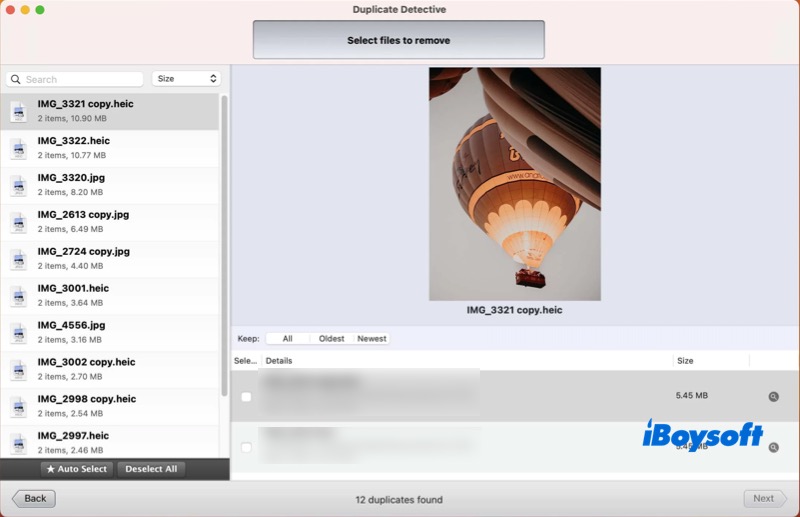
- Vorteile:
- Automatische Auswahl
- Intuitive und benutzerfreundliche Oberfläche
- Scannen von einzelnen und mehreren Ordnern auf einmal
- Vorschau von doppelten Dateien
- Unterstützung für externe Festplatten und Netzwerkvolumes
- Nachteile:
- Risiko bei der automatischen Auswahl von doppelten Dateien in großen Mengen
Gesamtüberblick:
Während des Tests hat diese Software dank ihres fortschrittlichen Algorithmus schnell und präzise doppelte Dateien erkannt. Fotos, Videos, Musik, Ordner und andere Dateien wurden nach Typ, Größe, Datum usw. sortiert.
Duplicate Detective ist auch mit einer Funktion zur automatischen Auswahl ausgestattet, die alle passenden Duplikate sofort auswählen kann. Die schnelle Löschung kann ebenfalls problemlos durchgeführt werden.
Redaktioneller Testbericht: Duplicate Detective bietet mehrere Anpassungsoptionen. In seinen Einstellungen können bestimmte Ordner von den Scans der App ausgeschlossen werden. -macworld.com
7. Speedy Duplicate Finder
Speedy Duplicate Finder könnte die richtige Wahl sein, wenn Sie jetzt nach einem Duplikatesuchwerkzeug mit hoher Scangeschwindigkeit suchen. Dieses Tool ist effizient darin, doppelte Dateien auf Ihrem Mac zu finden.
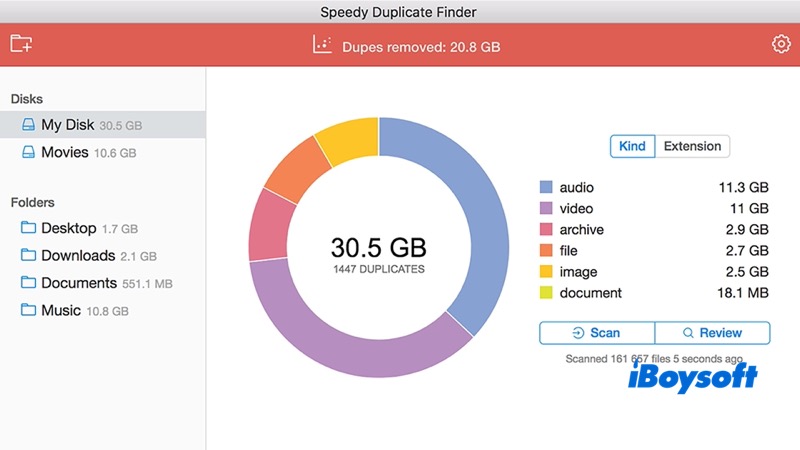
- Vorteile:
- Schnelles Scannen
- Intelligente Filter
- Einfache Benutzeroberfläche
- Nachteile:
- Die nicht im App Store erhältliche Version ist nicht signiert
Gesamtüberblick:
Nach dem schnellen Scannen wurden alle Duplikate schnell gefunden, und wir konnten nicht nur in mehreren Ordnern, sondern auch auf der gesamten Festplatte nach duplizierten Dateien suchen.
Es werden verschiedene Möglichkeiten zum Filtern und Sortieren der gefundenen Dateien bereitgestellt, und Dateien können vorschau angezeigt werden, was uns dabei hilft zu entscheiden, welche Dateien behalten oder entfernt werden sollen.
Redaktioneller Testbericht: Dieses kompakte und flexible Tool wird Ihnen helfen, doppelte Dateien mit einem einfachen Klick zu finden und Gigabyte an ungenutztem Festplattenspeicher freizugeben. -download.cnet.com
8. Duplicate Sweeper
Duplicate Sweeper kann schnell doppelte Dateien auf Ihrem Mac finden, auswählen und entfernen. Fotos, Musik und andere Dateien werden unterstützt.
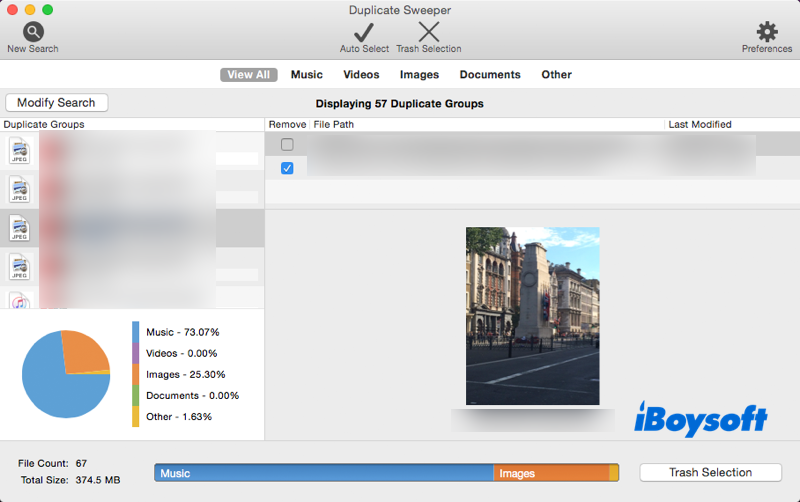
- Vorteile:
- Automatische Auswahl
- Vorschau-Funktionen
- Einfache Benutzeroberfläche
- Dunkelmodus
- Nachteile:
- Relativ langsame Scangeschwindigkeit
Gesamtbewertung:
Mit seinem fortschrittlichen Algorithmus hat diese Software zur Suche nach Duplikaten Dateien mit identischen Inhalten präzise lokalisiert, auch wenn sie sich in den Namen unterscheiden. Dateien können vor dem Löschen angezeigt werden.
Wir haben auch festgestellt, dass wir die Duplikate automatisch auswählen können, um sie basierend darauf zu löschen, wann die Dateien erstellt und geändert wurden. Selbstverständlich wird auch die manuelle Auswahl unterstützt, wenn wir mehr Kontrolle haben möchten.
Redaktionelle Bewertung: Es kann verwendet werden, um doppelte Dateien zu finden und zu löschen, ob auf Festplatten, externen Laufwerken oder Cloud-Speicherdiensten wie Google Drive und iCloud Drive. -softwareadvice.ie
Außerdem gibt es andere nützliche Duplicate-Dateifinder oder -entferner für macOS, wie MacClean, dupeGuru, Tidy Up, usw. Sie können das für Sie geeignete Tool auswählen, indem Sie Leistung, Kompatibilität, Preis und umfassende Funktionen berücksichtigen.
Wenn Ihnen dieser Artikel gefällt, teilen Sie ihn jetzt.
FAQs zum Duplicate-Dateifinder für Mac
- QWie finde ich doppelte Dateien auf meinem Mac?
-
A
Sie können iBoysoft MagicMenu verwenden, um doppelte Dateien auf Ihrem Mac zu finden. Hier sind die Schritte:
1. Laden Sie iBoysoft MagicMenu kostenlos herunter und installieren Sie es auf Ihrem Mac.
2. Klicken Sie mit der rechten Maustaste auf den Zielordner und wählen Sie "Doppelte Dateien finden" im Kontextmenü aus.
3. Überprüfen Sie die Scanergebnisse und klicken Sie auf "Ausgewählte Dateien löschen".
- QHat Mac einen integrierten Duplicate-Datei-Finder?
-
A
Sie können die Smart-Folder-Funktion in Finder verwenden, um Ihnen bei der Suche nach doppelten Dateien zu helfen. Dieses Tool begrenzt jedoch nur den Umfang der Dateien, nach denen Sie suchen; Sie müssen immer noch die Dateien einzeln durchgehen, um Duplikate zu finden. Versuchen Sie stattdessen iBoysoft MagicMenu, um doppelte Dateien auf Ihrem Mac zu finden.
- QWas ist der Duplicate-Datei-Entferner auf einem Mac?
-
A
iBoysoft MagicMenu enthält Funktionen zum Überprüfen von doppelten Dateien und ähnlichen Fotos. Sie können mit der rechten Maustaste darauf klicken, um die doppelten Dateien in den ausgewählten Ordnern zu finden.
- QGibt es eine kostenlose Mac-Software zum Finden von doppelten Dateien?
-
A
Nein, es gibt keine absolut kostenlose Mac-Software zum Finden von doppelten Dateien auf dem Markt. Unter ihnen ist iBoysoft MagicMenu die kostengünstigste.
- QWas ist der einfachste Weg, um doppelte Dateien zu finden?
-
A
Verwenden Sie den professionellen Duplicate-Datei-Finder wie iBoysoft MagicMenu.